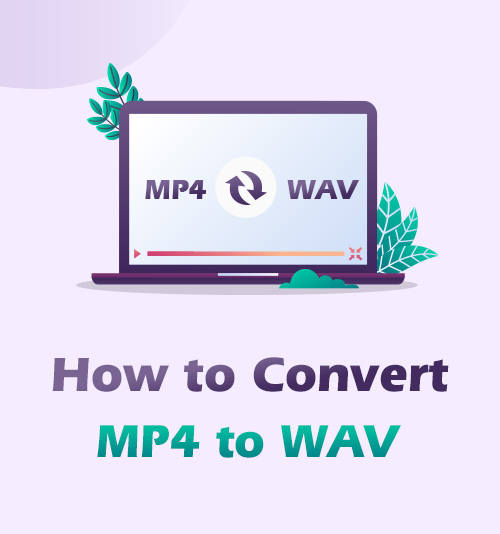
Czy szukałeś niezawodnego konwerter audio przez długi czas? I nie masz pojęcia, jak przekonwertować plik MP4 na WAV. Jeśli tak jak kiedyś było to dla ciebie zamieszanie, pokażę ci, jak łatwo przekonwertować MP4 na WAV. To nie będzie bolało!
MP4, znany również jako MPEG-4, to najczęściej używany format, który zawiera zarówno wideo, jak i audio, podczas gdy format WAV lub WAVE to nieskompresowany format pliku audio zapewniający zawartość audio o wysokiej rozdzielczości···
Są szanse, że chcemy importować dźwięk tylko z iPhone'a, odtwarzaczy muzycznych, odtwarzaczy MP3 i gadżetów. W ten sposób możemy podczas jazdy słuchać wysokiej jakości muzyki lub dźwięku z filmu, wyodrębnić ścieżkę dźwiękową z klipu do swoich vlogów, a nawet zapisać ją jako dzwonek.
Następnie, jak przekonwertować plik MP4 do formatu WAV, staje się stopniowo istotne.
Jednak tutoriale publikowane w Internecie są albo zbyt skomplikowane, albo niełatwe do zrozumienia.
Jest to najbardziej zwięzły samouczek umożliwiający łatwą konwersję MP4 na WAV. Po przeczytaniu tego artykułu opanujesz metodę konwersji formatu z MP4 na WAV. Następnie pozwól, że wyjaśnię Ci, jak to działa.
Bez zbędnych ceregieli, zacznijmy!
SPIS TREŚCI
- Część 1. Najlepszy konwerter MP4 na WAV [Amoyshare Video Converter Ultimate]
- Część 2. Jak przekonwertować MP4 na WAV w Audacity?
- Część 3. Jak przekonwertować MP4 na WAV na komputerze Mac za pomocą iTunes?
- Część 4. Jak przekonwertować MP4 na WAV online?
- Część 5. Jak przekonwertować MP4 na WAV za pomocą VLC?
- Część 6. Porównanie konwertera MP4 na WAV
Część 1. Najlepszy konwerter MP4 na WAV [Amoyshare Video Converter Ultimate]
Uważam się za ludzkiego królika doświadczalnego, który odkrywa dla Ciebie różne konwertery MP4 na WAV.
Ponieważ większość z nas na co dzień korzysta zarówno z komputerów Mac, jak i PC, kompatybilność i łatwość obsługi to niewypowiedziane czynniki, które koniecznie wziąłbym pod uwagę.
Oczywiście nie jestem profesjonalnym edytorem wideo, wyrafinowana aplikacja z olśniewającymi funkcjami to ostatnia rzecz, o której myślimy.
Wśród stosu przetestowanych konwerterów, Konwerter wideo AmoyShare Ultimate jest najbardziej wiarygodnym, jaki kiedykolwiek był używany. Projektuje w szczególności z myślą o realizacji plików wideo na potrzeby konwersji audio/wideo, w tym konwersji MP4 do WAV, przy zachowaniu najwyższej możliwej jakości. Poniżej znajduje się kilka niesamowitych funkcji:
● Grupuj i konwertuj pliki wideo/audio do ponad 1,000 formatów
● Konwertuj filmy HD/4K bez utraty jakości
● Edytuj klipy wideo, które możesz przycinać, łączyć, przycinać i dodawać efekty specjalne
● GIF można łatwo utworzyć z filmów
Dzięki ogromnym funkcjom możesz konwertować pliki MP4 do formatu WAV z wyjątkową jakością i szybkością. Pobierz bezpłatnie AmoyShare Video Converter Ultimate i wypróbuj. Oto przewodnik, jak przekonwertować MP4 na WAV.
Konwerter wideo
Konwertuj filmy na MP4, MOV, MP3, GIF i inne
- dla Windows 10/8/7
- dla systemu Mac OS X 14+
- dla Android
- Wpisz strona główna abykliknąć FREE DOWNLOAD zgodnie z Twoim systemem operacyjnym.
- Kliknij Zainstalować i poczekaj na instalację.
- Uruchom Amoyshare Video Converter i kliknij tutaj aby dodać pliki multimedialne lub przeciągnij je bezpośrednio tutaj.
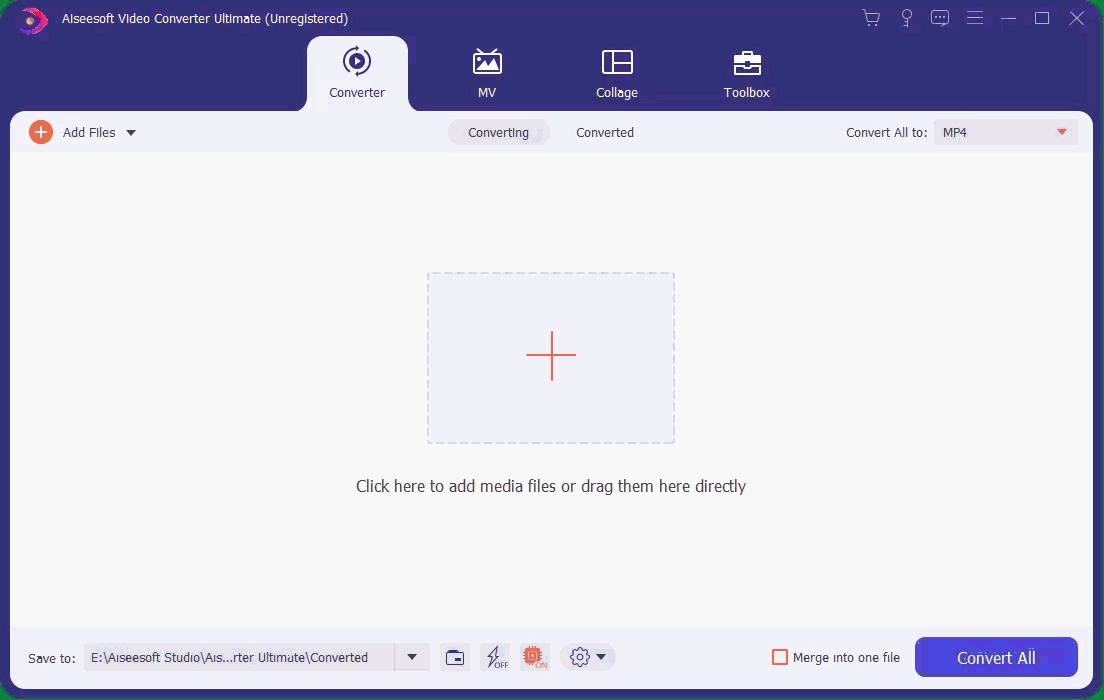
- Wybierz formację, obok której chcesz się znaleźć Konwertuj wszystko na. W tym przypadku wybrany jest format WAV.
- Kliknij Skonwertuj wszystko aby kontynuować konwersję. Swoją drogą, istnieje Łączyć w jeden plik funkcja umożliwiająca łączenie plików na liście.
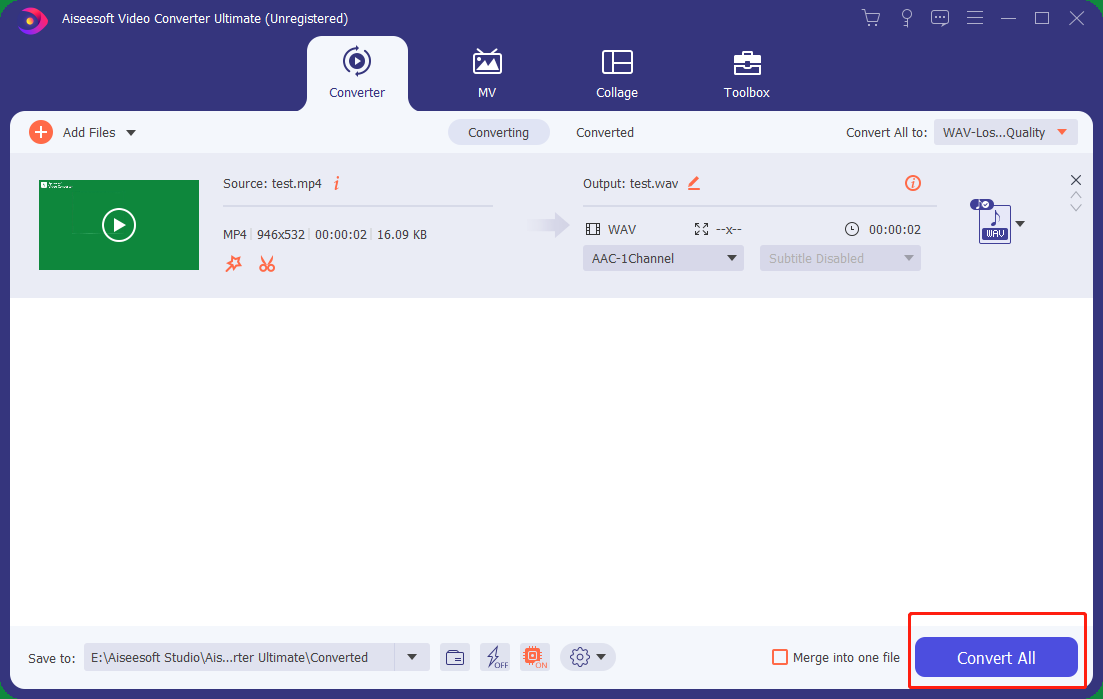
- Po zakończeniu konwersji pojawi się folder zawierający przekonwertowane filmy. Możesz też kliknąć ikonę folderu, aby otworzyć zawarty w nim folder.
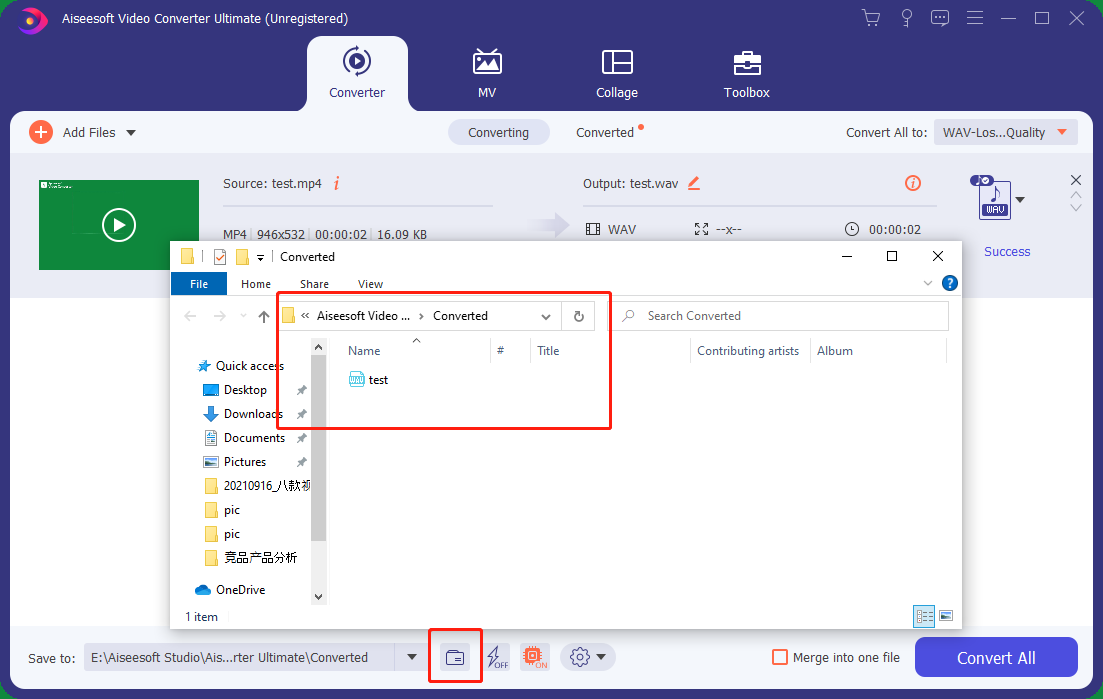
Część 2. Jak przekonwertować MP4 na WAV w Audacity?
Audacity to oprogramowanie do edycji dźwięku typu open source, które umożliwia użytkownikom bezpłatną edycję i nagrywanie dźwięku. Jednocześnie posiada funkcję konwersji MP4 do WAV.
To niesamowite oprogramowanie jest dostępne na wielu platformach (Mac, PC, Linux).
Ponadto zapewnia także kompatybilność międzyplatformową dzięki obsłudze wielu bibliotek i wtyczek w celu zwiększenia jego funkcjonalności. Podsumowując, przenosi doświadczenie użytkownika na wyższy poziom.
W następnej chwili dowiesz się, jak przekonwertować MP4 na WAV w Audacity. Poniżej znajduje się instrukcja krok po kroku:
- Uruchom Audacity, kliknij filet->import -> Dźwięk -> Wybierz plik.
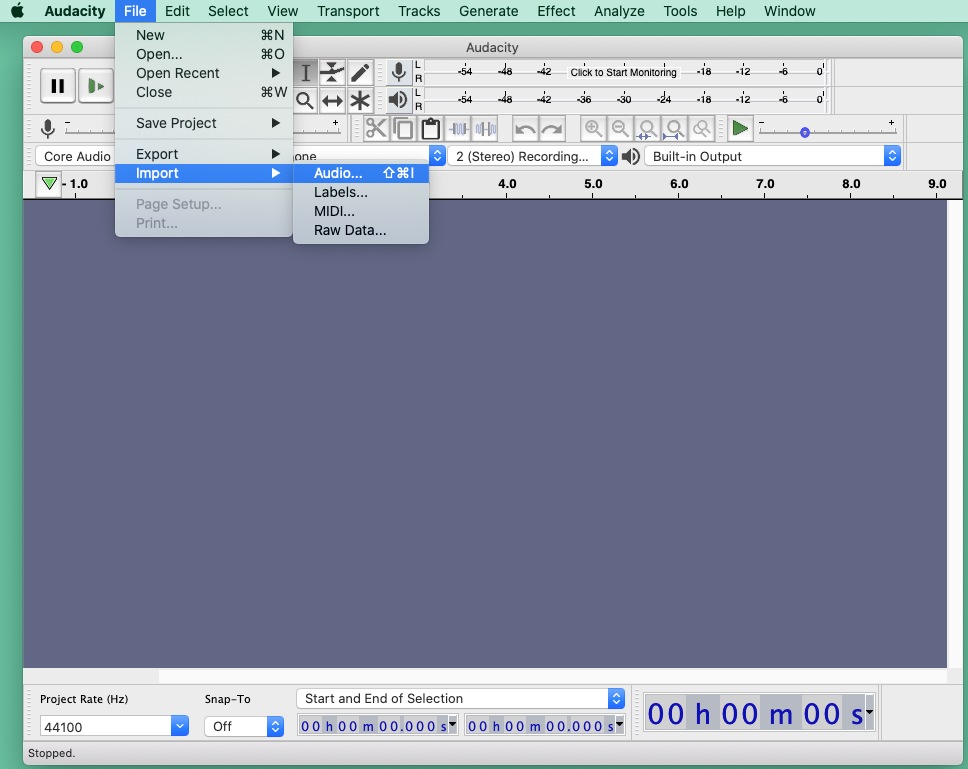
- Na dole tego oprogramowania znajduje się plik wybór początku i końca funkcja, pozwalająca wybrać dokładne ramy czasowe konwersji MP4 do WAV.
- Po otwarciu pliku wideo należy kliknąć filet -> Export -> Eksportuj jako WAV. Co więcej, kilka innych formatów audio daje swobodę eksportowania dźwięku do różnych formatów.
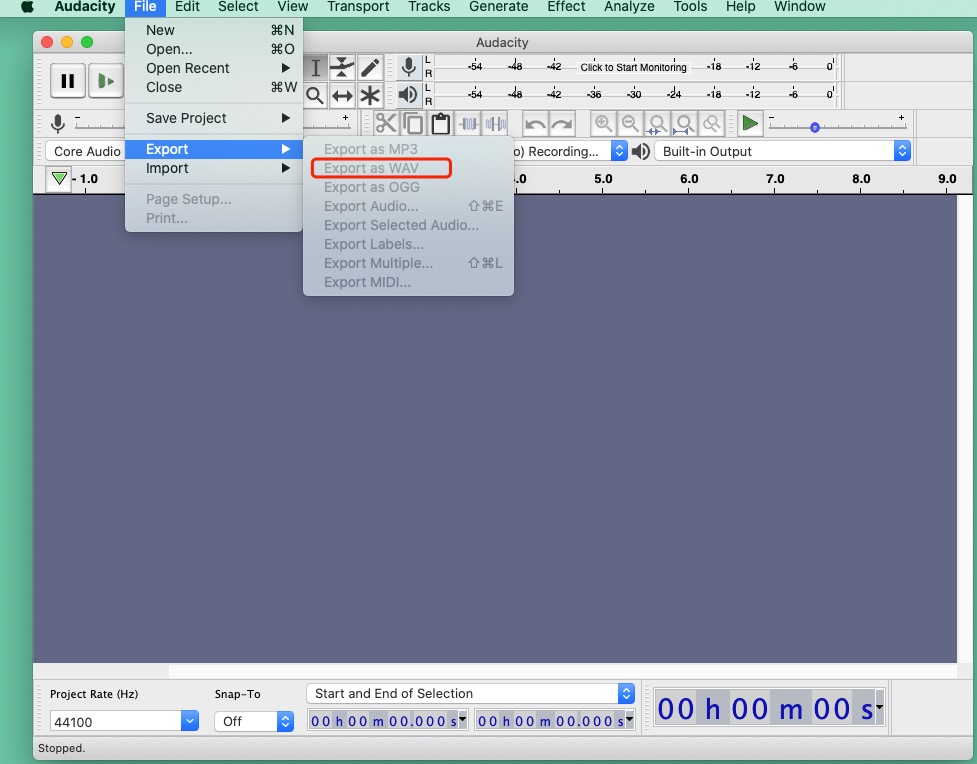
- Dodawanie metadanych
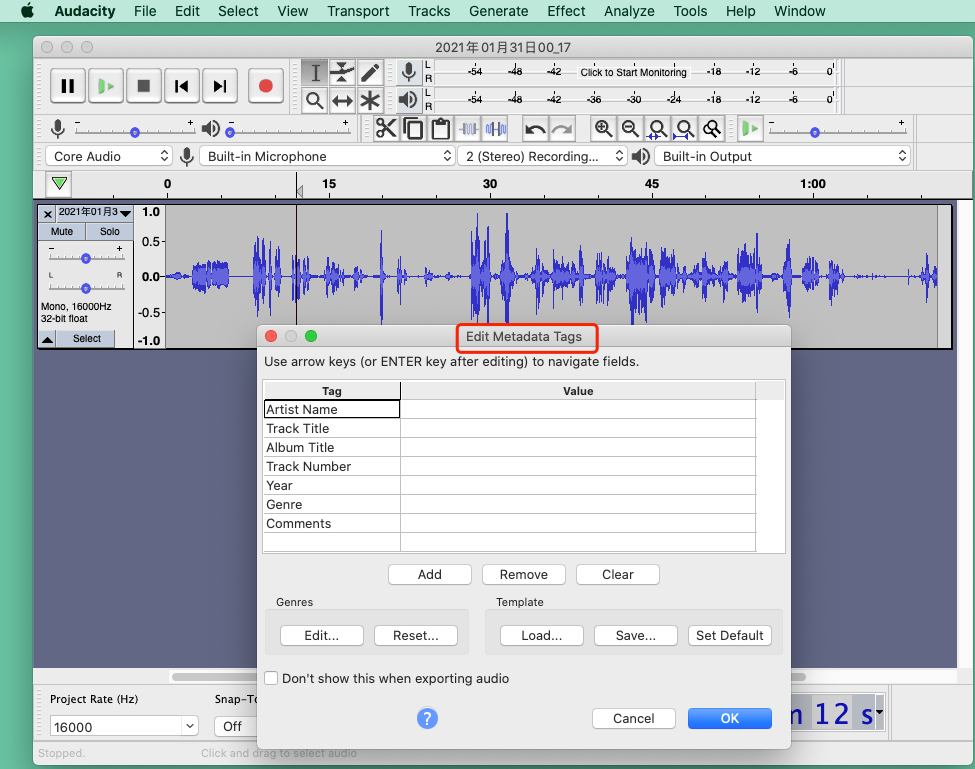
Po dokonaniu niezbędnych ustawień eksportowania okna dialogowego jakości pojawi się następny ekran, na którym dodasz znaczniki metadanych do wyjściowego pliku WAV. Na koniec kliknij OK przycisk, aby zakończyć konwersję.
Część 3. Jak przekonwertować MP4 na WAV na komputerze Mac za pomocą iTunes
iTunes, aplikacja, która to potrafi przekonwertować plik MP4 na WAV, nazywana jest także aplikacją Apple Music na komputerze Mac. Innymi słowy, za pomocą tego oprogramowania plik można przekonwertować z MP4 na nieskompresowany format WAV.
Jak zatem przekonwertować MP4 na WAV za pomocą iTunes?
- Otwórz aplikację iTunes.
- Na pasku menu wybierz Muzyka -> Preferencje.
- Kliknij Akta zakładka -> Ustawienia importu.
- Otwarte Korzystanie Importuj, a następnie wybierz format kodowania, na który chcesz przekonwertować utwór. Kliknij OK.
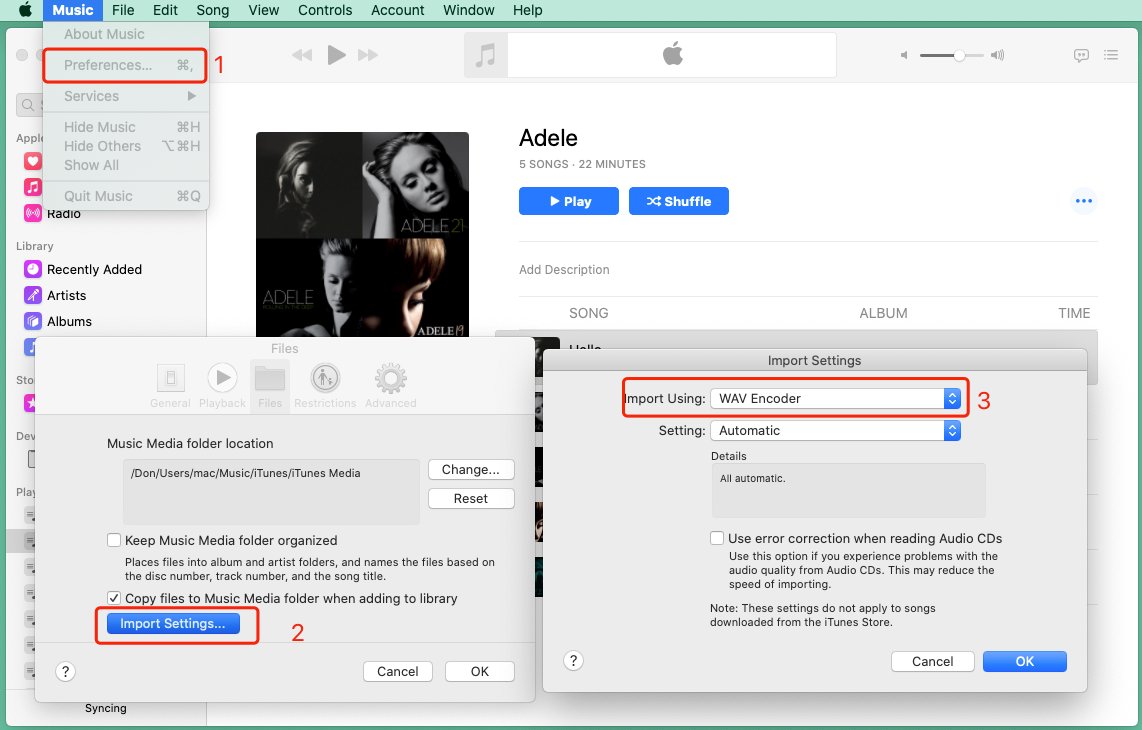
- Wybierz utwór w swojej bibliotece, który chcesz przekonwertować.
- Wybierz Plik> konwertować, następnie Stwórz [format] (w tym przypadku WAV) Wersja.
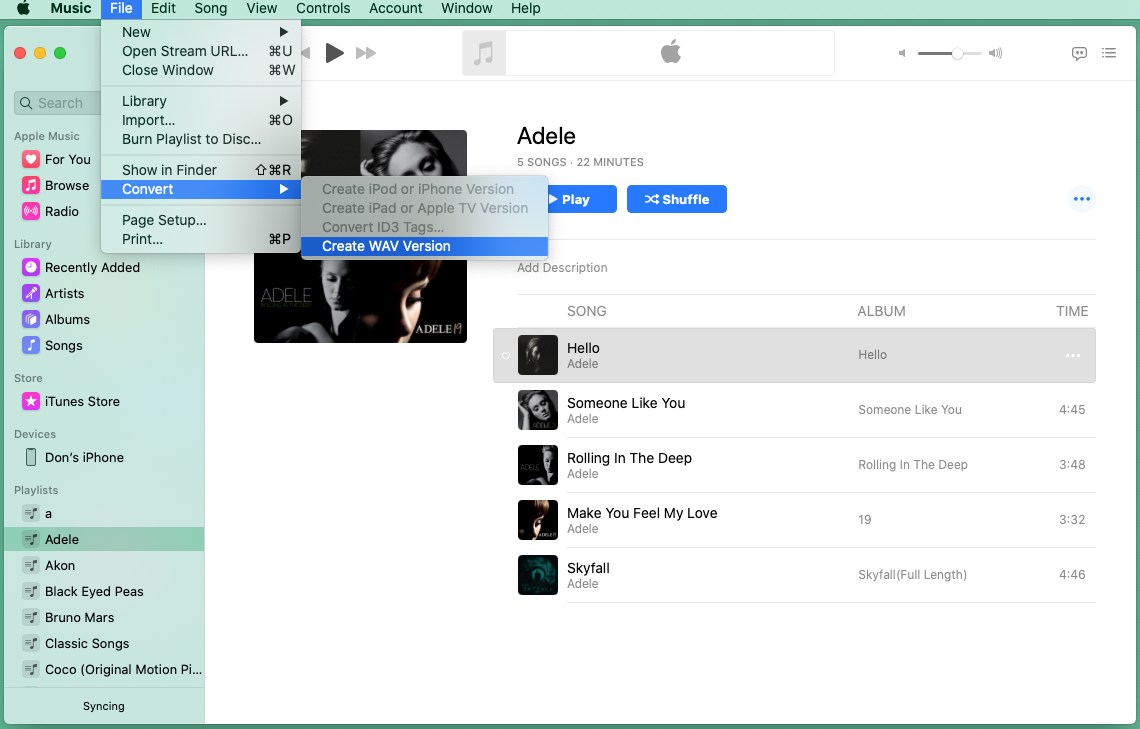
- Nowe pliki utworów pojawią się w bibliotece obok starych plików.
Uwagi: Kiedy konwertujesz pliki za pomocą iTunes, stary plik pozostaje nie przeniesiony w tej samej lokalizacji. Do otwierania plików WAV można używać programu QuickTime Player dołączonego do systemu operacyjnego Mac. Ten sam proces może Ci pomóc przekonwertuj MP4 na WAV w systemie Windows 10 lub inne wydane wersje, w których można również zainstalować iTunes.
Część 4. Jak przekonwertować MP4 na WAV Online
Istnieje wiele narzędzi online, których można użyć do konwersji — na przykład ZAMZAR, Convertio, CloudConvert i FreeConvert itp. ZAMZAR, internetowy konwerter plików, przeprowadzi demonstrację. Konwersja MP4 na WAV jest możliwa online i obsługuje ponad 1,200 różnych typów konwersji.
Poniżej opisano, jak przekonwertować MP4 na WAV online za pomocą ZAMZAR.
- Otwórz przeglądarkę i odwiedź stronę główną ZAMZAR.
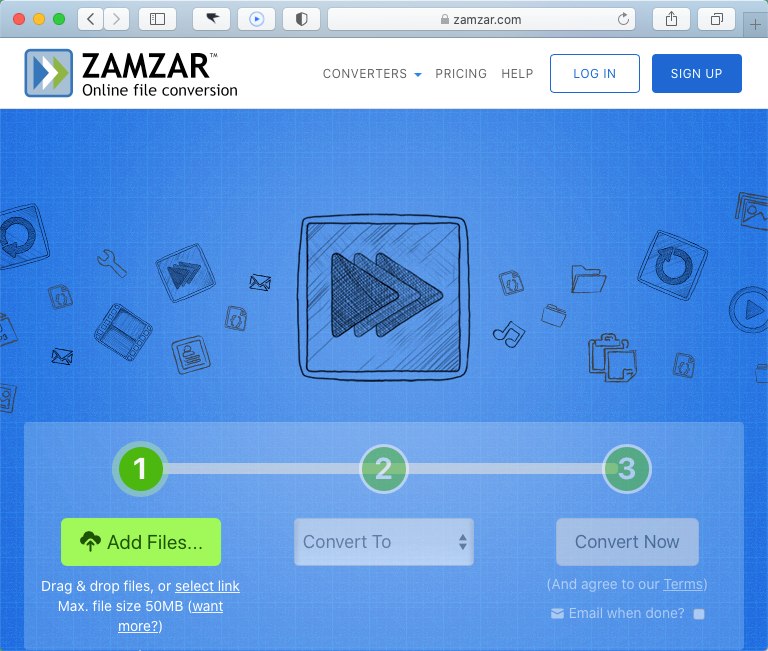
- Wybierz utwór w formacie MP4, który chcesz przekonwertować.
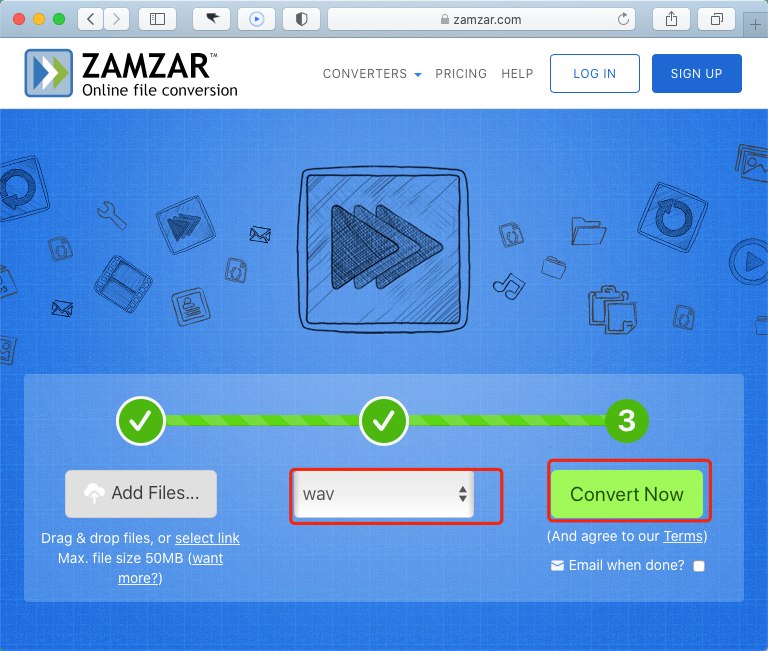
- Kliknij konwertować do konwersji pliku MP4.
- Następnie strona internetowa przekieruje Cię do strony pobierania i kliknij przycisk Do pobrania przycisk.
Usługa nie jest w stanie przeciążyć dużej liczby plików. Nawiasem mówiąc, prędkość pobierania lub konwersji jest stosunkowo niska. Jeśli potrzebujesz aplikacji o większej prędkości, możesz spróbować Konwerter wideo AmoyShare Ultimate. To cię nie zawiedzie.
Część 5. Jak przekonwertować MP4 na WAV za pomocą VLC
VLC Media Player obsługuje szeroką gamę dekoderów audio i wideo oraz formatów plików. Z pewnością jest w stanie również konwertować MP4 na WAV i WAV na MP4. Najwyższy więc czas, aby pokazać Ci, jak przekonwertować mp4 na WAV za pomocą VLC.
- Uruchom VLC i otwarte media... lub upuść multimedia tutaj. (Jeśli chcesz przekonwertować MP4 na WAV w systemie Windows 10, wybierz Media -> Ukryty / Zapisz -> Kliknij Dodaj ... z górnego menu)
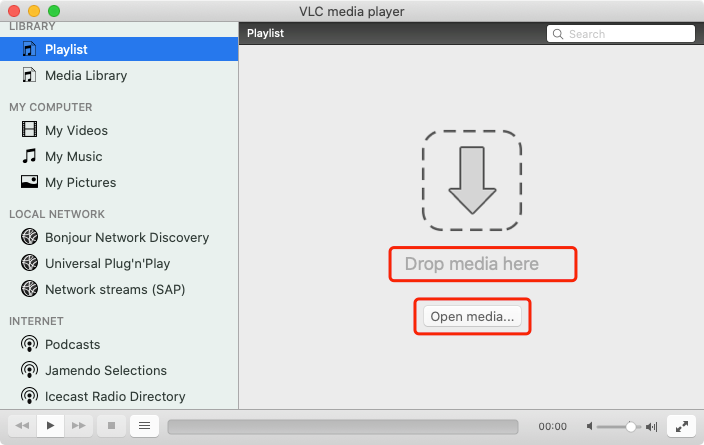
- Wybierz utwór w formacie MP4, na który chcesz przekonwertować.
- Nawigacja do filet -> klik Konwertuj / przesyłaj strumieniowo… -> wybierz formację WAV w Kodeki dźwięku pasek i kliknij Dodaj.
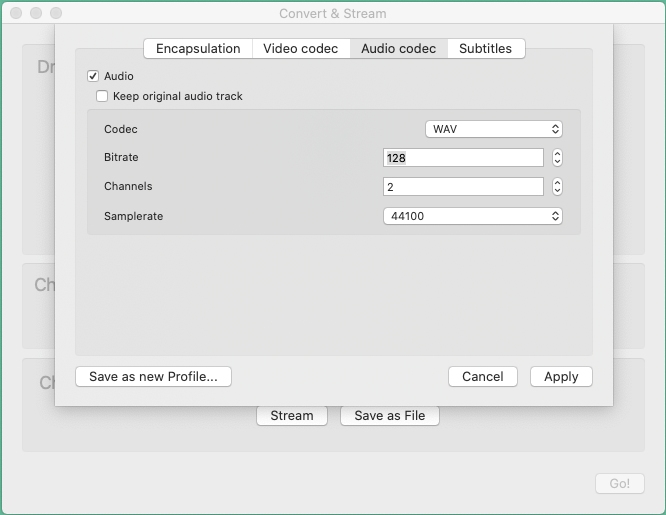
- Wybierz miejsce docelowe w którym chcesz zapisać lokalizację i kliknij Zapisz.
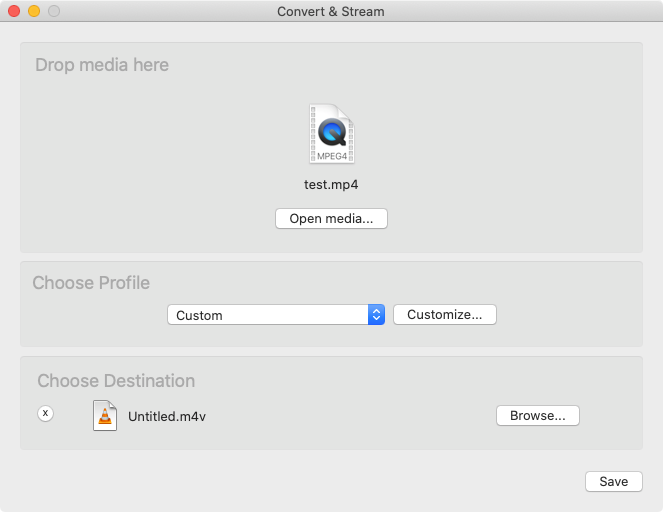
Część 6. Porównanie konwertera MP4 do WAV
| Nazwa produktu | Typ formatu (1-10) | Funkcjonalność (1-10) |
| Konwerter wideo AmoyShare Ultimate | 8 | 7 |
| Śmiałość | 6 | 5 |
| iTunes (aplikacja Apple Music) | 4 | 5 |
| ZAMZAR (narzędzie online) | 6 | 6 |
| VLC | 7 | 4 |
Zgodnie z tabelą Konwerter wideo AmoyShare Ultimate to narzędzie obsługujące różne formaty w aplikacjach wieloplatformowych. Jego obsługa jest zwięzła i wygodna dla początkujących.
Wnioski
Jak przekonwertować MP4 na WAV? Masz to? Audacity to oprogramowanie od dawna używane, które cieszy się popularnością wśród użytkowników. iTunes może spełnić Twoje wymagania, konwertując MP4 na WAV zarówno na komputerach Mac, jak i Windows. Jeśli chodzi o konwertery online, są one na ogół nieograniczające, co pozwala rozwiązać problem w przeglądarkach.
Z Konwerter wideo AmoyShare Ultimate, możesz konwertować utwory zakupione w iTunes w wysokiej jakości. Obsługa formatów może z łatwością zaspokoić bieżące zapotrzebowanie. Poza tym możesz konwertować pliki partiami z 6 razy większą szybkością bez Internetu.
Jeśli znajdziesz bezpłatne sposoby konwersji MP4 na WAV, metoda według Konwerter wideo AmoyShare Ultimate jest dla Ciebie.
Spróbuj!
Konwerter wideo
Konwertuj filmy na MP4, MOV, MP3, GIF i inne
- dla Windows 10/8/7
- dla systemu Mac OS X 14+
- dla Android
Często Zadawane Pytania
Jak przekonwertować MP4 na WAV za pomocą Windows Media Player?
Program Windows Media Player może zarządzać plikami wideo i audio oraz odtwarzać je, ale nie może konwertować plików MP4 na WAV. Jednak możesz skorzystać Konwerter wideo AmoyShare Ultimate aby łatwo wykonać zadanie.
Czy WAV jest lepszy niż MP3?
Te dwa formaty audio mają swoje własne zalety. MP3 to powszechny format audio, który można bez problemu odtwarzać w większości odtwarzaczy muzycznych. Niemniej jednak MP3 jest skompresowanym formatem audio, podczas gdy format WAV jest bezstratny. Jeśli porównasz te dwa formaty o tej samej długości, rozmiar WAV będzie większy niż MP3. Jednak WAV ma lepszą jakość dźwięku niż MP3.
Jak przekonwertować MP4 na WAV w Windows 10?
Możesz przekonwertować MP4 na WAV na komputerze z systemem Windows 10 za pomocą Konwerter wideo AmoyShare Ultimate. Uruchom konwerter wideo i zaimportuj plik MP4, a jako format wyjściowy ustaw WAV. Na koniec przekonwertuj go, klikając przycisk Konwertuj wszystko.